- Scoprire EaseUS
- Chi Siamo
- Recensioni & Premi
- Contatta EaseUS
Sommario della pagina
Scopri L'autore
Aggiornato nel 05/20/2024
M.2 è un fattore di forma SSD o unità a stato solido. È di piccole dimensioni e più veloce rispetto agli SSD convenzionali. Oltre ad essere più veloce, occupa anche meno spazio e quindi viene utilizzato nei laptop da gioco. La maggior parte delle persone potrebbe essere incuriosita dalla possibilità che l'SSD si surriscaldi e avere questa confusione quando si tratta della temperatura M.2:
La temperatura M.2 si riferisce all'intervallo di temperature che il fattore di forma può tollerare pur garantendo prestazioni efficienti. In questo articolo parleremo del monitor della temperatura m.2 e impareremo di più sull'argomento!
Quale temperatura dovrebbe essere un M.2
L'intervallo di temperatura medio per un M.2 è di circa 35-40°C . In caso di carico di lavoro pesante si arriva intorno ai 60-70°C . In effetti, è normale che gli SSD M.2 diventino più caldi rispetto a quelli SATA. Il surriscaldamento del tuo M.2 è motivo di preoccupazione. Possono sorgere diversi problemi quando si verifica un aumento dell’intervallo di temperatura.
- Cicli termici elevati comportano una riduzione delle prestazioni complessive del dispositivo.
- Il surriscaldamento può anche portare alla perdita di dati, a una velocità di caricamento lenta e al danneggiamento dei dati.
- Un altro aspetto su cui influisce il surriscaldamento è la longevità del sistema.
Le garanzie non coprono i danni dovuti al calore. Ecco perché il monitor della temperatura M.2 è di immensa importanza. Altrimenti ti ritroveresti a sborsare più soldi per un altro M.2
Ulteriori letture: Intervallo di temperatura dell'SSD: tutto ciò che dovresti sapere
Monitor della temperatura M.2: come controllare la temperatura M.2
Per garantire l'integrità di M.2, è necessario monitorarne la temperatura. Qui abbiamo discusso due soluzioni che puoi seguire per tenere d'occhio la temperatura M.2.
Modo 1. Controlla la temperatura M.2 tramite EaseUS Partition Master
Sei preoccupato per la temperatura dell'M.2? In tal caso, c'è una soluzione semplice! EaseUS Partition Master è un ottimo strumento per monitorare la temperatura M.2. È un software professionale e facile da usare che consente agli utenti di controllare e ottimizzare le prestazioni del disco.
Dai un'occhiata a come utilizzare EaseUS Partition Master per monitorare la temperatura M.2.
Passo 1. Avvia EaseUS Partition Master e fai clic sulla freccia blu per attivare la funzione "Salute del disco" nella sezione "Rilevamento".

Passaggio 2. Selezionare il disco di destinazione e fare clic sul pulsante "Aggiorna". Quindi, puoi vedere le condizioni di salute del tuo disco.

Oltre a controllare la temperatura dell'M.2, lo strumento offre anche altre funzionalità:
- Controlla lo stato del disco rigido e lo stato dell'SSD
- Testare la velocità dell'SSD, ad esempio testare la velocità NVMe
- Esegui il test della superficie del disco per controllare i settori danneggiati
- Risolvi il motivo per cui il mio SSD è così pieno di errori
- Estendi o ridimensiona una partizione per ottimizzare l'utilizzo dello spazio su disco
Non hai utilizzato EaseUS Partition Master? Che cosa stai aspettando? Dai un'occhiata a questo programma affidabile oggi!
Modo 2. Controlla la temperatura M.2 tramite Gestisci dischi e volumi
Un altro modo per controllare la temperatura M.2 è utilizzare la funzione Gestisci dischi e volumi. È fondamentale monitorare l'intervallo di temperatura per prevenire il degrado dell'M.2. Dai un'occhiata ai passaggi che devi seguire:
Passaggio 1: vai su Start e fai clic su Impostazioni.
Passaggio 2: seleziona Sistema. Fare clic su Archiviazione. Ora seleziona Gestisci dischi e volumi.
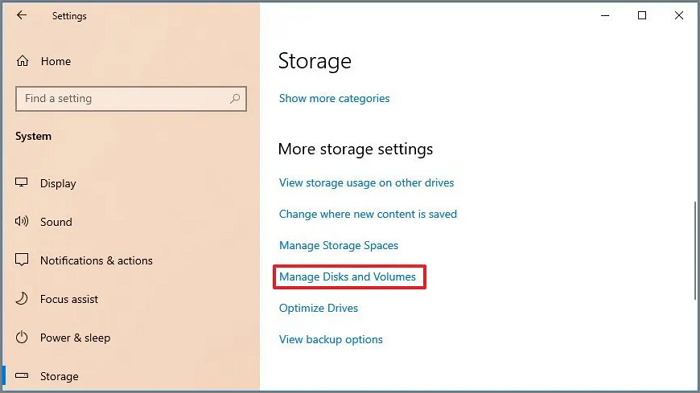
Passaggio 3: è necessario cercare l'unità di cui si desidera visualizzare la temperatura. Fare clic sul pulsante freccia.
Passaggio 4: fare clic su Proprietà. Vai su Drive Health e controlla la temperatura.
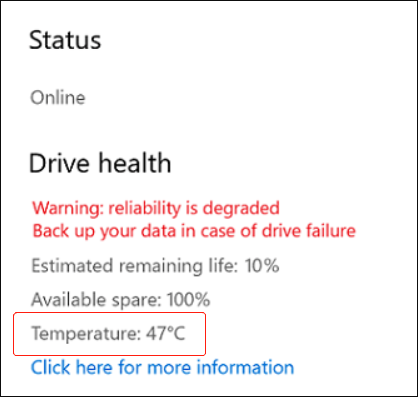
Conclusione
Sapere come controllare la temperatura M.2 è della massima importanza. Esistono due modi diversi per monitorare la temperatura. Innanzitutto, puoi utilizzare la funzione Gestisci dischi e volumi. Un altro modo è optare per EaseUS Partition Master.
EaseUS Partition Master è uno strumento professionale, facile da usare e affidabile per controllare la temperatura M.2. Puoi anche utilizzare lo strumento per ridimensionare le partizioni, eseguire il backup dei dati e molto altro! Scarica questo software e dai un'occhiata adesso!
Domande frequenti sul monitor della temperatura M.2
È essenziale controllare la temperatura M.2 a intervalli periodici. Per ottenere maggiori conoscenze sull'argomento, leggere le domande e le risposte elencate di seguito -
1. Come posso controllare la temperatura del mio SSD m 2?
Per controllare la temperatura dell'SSD M.2, vai su Impostazioni di Windows. Successivamente, vai a Gestisci dischi e volumi. Ti imbatterai in una serie di dispositivi di archiviazione. Scegli l'unità desiderata e seleziona Proprietà per vedere la temperatura.
2. Quanto è troppo caldo per l'SSD?
La maggior parte degli SSD ha una tolleranza a un intervallo di temperatura compreso tra 0 e 70ºC. Qualcosa in più può causare il surriscaldamento. Tuttavia, i parametri sono diversi per gli SSD di livello industriale. In tal caso, l'intervallo di temperatura è -40-85ºC. Temperature più elevate possono causare prestazioni ridotte e danni potenzialmente permanenti all'unità.
3. Un SSD M.2 può surriscaldarsi?
Sì, un SSD M.2 può surriscaldarsi. È fondamentale comprendere che la velocità degli SSD M.2 è superiore a quella degli SSD tradizionali. Pertanto, sono soggetti a frequenti surriscaldamenti. Il surriscaldamento può causare throttling termico, che rallenta l'SSD per prevenire ulteriori danni dovuti al calore.
Come possiamo aiutarti
Scopri L'autore
Pubblicato da Aria
Aria è una fan della tecnologia. È un onore essere in grado di fornire soluzioni per i tuoi problemi con il computer, come il backup dei file, la gestione delle partizioni e problemi più complessi.
Recensioni dei Prodotti
-
Mi piace il fatto che le modifiche apportate con EaseUS Partition Master Free non vengano immediatamente applicate ai dischi. Rende molto più semplice immaginare cosa accadrà dopo aver apportato tutte le modifiche. Penso anche che l'aspetto generale di EaseUS Partition Master Free renda semplice qualsiasi cosa tu stia facendo con le partizioni del tuo computer.
Scopri di più -
Partition Master Free può ridimensionare, spostare, unire, migrare e copiare dischi o partizioni; convertire disco tra logico e primario, modificare etichetta, deframmentare, controllare ed esplorare la partizione; e altro ancora. Un aggiornamento premium aggiunge supporto tecnico gratuito e la possibilità di ridimensionare i volumi dinamici.
Scopri di più -
Non eseguirà l'immagine calda delle tue unità né le allineerà, ma poiché è abbinato a un gestore delle partizioni, ti consente di eseguire molte attività contemporaneamente, invece di limitarti a clonare le unità. Puoi spostare le partizioni, ridimensionarle, deframmentarle e altro ancora, insieme agli altri strumenti che ti aspetteresti da uno strumento di clonazione.
Scopri di più
Articoli Relativi
-
Come partizionare un disco rigido da 1 TB in Windows 11/10/8/7
![author icon]() Aria/20/05/2024
Aria/20/05/2024 -
Come avviare il laptop ASUS da USB [modo rapido ed efficiente]
![author icon]() Aria/20/05/2024
Aria/20/05/2024 -
Come formattare la scheda SD da 128 GB in FAT32
![author icon]() Elsa/20/05/2024
Elsa/20/05/2024 -
Come posso controllare lo spazio su disco in Windows 10 [Guida passo passo 2024]
![author icon]() Aria/20/05/2024
Aria/20/05/2024
EaseUS Partition Master

Gestisci le partizioni e ottimizza i dischi in modo efficiente

